AutoCAD技巧Word文档格式.docx
《AutoCAD技巧Word文档格式.docx》由会员分享,可在线阅读,更多相关《AutoCAD技巧Word文档格式.docx(13页珍藏版)》请在冰豆网上搜索。
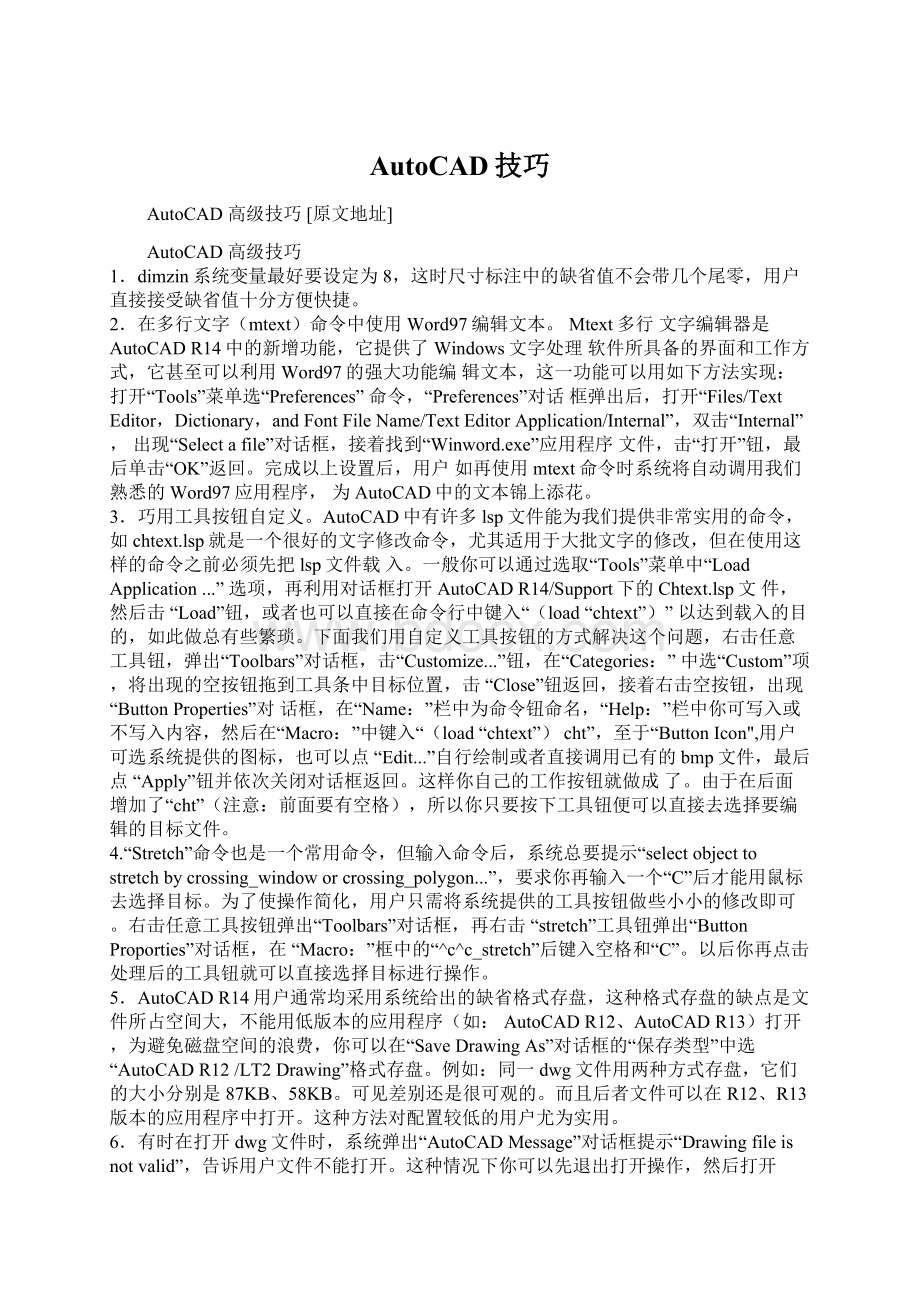
,用户可选系统提供的图标,也可以点“Edit...”自行绘制或者直接调用已有的bmp文件,最后点“Apply”钮并依次关闭对话框返回。
这样你自己的工作按钮就做成了。
由于在后面增加了“cht”(注意:
前面要有空格),所以你只要按下工具钮便可以直接去选择要编辑的目标文件。
4.“Stretch”命令也是一个常用命令,但输入命令后,系统总要提示“selectobjecttostretchbycrossing_windoworcrossing_polygon...”,要求你再输入一个“C”后才能用鼠标去选择目标。
为了使操作简化,用户只需将系统提供的工具按钮做些小小的修改即可。
右击任意工具按钮弹出“Toolbars”对话框,再右击“stretch”工具钮弹出“ButtonProporties”对话框,在“Macro:
”框中的“^c^c_stretch”后键入空格和“C”。
以后你再点击处理后的工具钮就可以直接选择目标进行操作。
5.AutoCADR14用户通常均采用系统给出的缺省格式存盘,这种格式存盘的缺点是文件所占空间大,不能用低版本的应用程序(如:
AutoCADR12、AutoCADR13)打开,为避免磁盘空间的浪费,你可以在“SaveDrawingAs”对话框的“保存类型”中选“AutoCADR12/LT2Drawing”格式存盘。
例如:
同一dwg文件用两种方式存盘,它们的大小分别是87KB、58KB。
可见差别还是很可观的。
而且后者文件可以在R12、R13版本的应用程序中打开。
这种方法对配置较低的用户尤为实用。
6.有时在打开dwg文件时,系统弹出“AutoCADMessage”对话框提示“Drawingfileisnotvalid”,告诉用户文件不能打开。
这种情况下你可以先退出打开操作,然后打开“File”菜单,选“DrawingUtilities/Recover”命令,或者在命令行直接用键盘输入“recover”,接着在“SelectFile”对话框中输入要恢复的文件,确认后系统开始执行恢复文件操作,不过不一定能恢复,但是一般能预览到的文件都能恢复。
7.汉化菜单。
将support目录下的acad.mnu文件复制为chinese.mnu。
用写字板打开chinese.mnu。
仔细观察会发现其中有许多类似“***POP”的条目,每一条目定义了一列下拉菜单。
将引号中的英文命令名称改为中文,存盘退出。
再在R14中输入“menu”命令,将chinese.mnu菜单文件装入,下拉菜单就变成了中文。
还可以再装入acad.mnu文件将菜单还原。
8.R14默认的“命令取消”键是“ESC”键,如果你已经习惯了R12的“Ctrl+C”怎么办呢?
点击菜单ToolspreferencescompatibilitypriorityforacceleratorkeysautoCADclassic,然后就可以用“Ctrl+C”取消命令了,同时“ESC”键仍然有效。
9.trim命令中提示选取要剪切的图形时,不支持常用的window和crossing选取方式。
当要剪切多条线段时,要选取多次才能完成。
这时可以使用fence选取方式。
当trim命令提示选择要剪除的图形时,输入“f”,然后在屏幕上画出一条虚线,回车,这时被该虚线接触到的图形全部被剪切掉。
10.单击“ObjectPropertys”工具条上的“Makeobjects‘layercurrent”按钮,然后在作图区选择要去的图层上的任一图形,当前层立刻变换到选取的图形所在层。
11.用R14打开R12的文件时,即使正确地选择了汉字字形文件,还是会出现汉字乱码,原因是R14与R12采用的代码页不同。
可到AutoDesk公司主页下载代码页转换工具wnewcp。
运行wnewcp后,首先选中“R11/R12”复选框,再单击“Browse”按钮,选择要转换的文件或目录,然后选择新的代码页,ANSI936或GB2312均可,单击“StartConversion”即开始转换。
转换后,在R14中就能正确地显示汉字。
12.AutoCAD中ACAD.pgp文件十分重要,它记录命令缩写内容,用户可自定义它们,格式如下:
<
命令缩写>
*命令名称。
也可定义系统命令,AutoCADR14提供了sh命令,可执行DOS命令,但在Windows下作用不大。
13.AutoCADR14中用NOTEPAD、EDIT、DIR、DEL等系统命令,笔者认为其中NOTEPAD对自定义CAD用途较大,但使用起来会发现屏幕一闪(进了DOS),又返回,十分让人不愉快,让我们来编一个小程序,取名为
note.lsp:
(defunc:
notepad()
(startapp"
notepad"
)
先将ACAD.pgp中的NOTEPAD命令定义行删除,重入CAD后,再将此程序用命令:
(load"
note"
)装入,下一次用NOTEPAD命令会有更好效果,最好将(load"
)加入Support子目录下的ACADR14.lsp中。
14.AutoCADR14中打印线宽可由颜色设定,这样机械制图中的各种线型不同、线宽不同的线条可放入不同的层,在层中定义了线型和颜色,而在打印设置中设定线型与颜色的关系,效果良好。
15.AutoCADR14的Support中ACAD.dwt为缺省模板,要好好加工它,把常用的层、块、标注类型定义好,再加上标准图框,可省去大量重复工作。
16.AutoCAD中有不少外部Lisp命令文件,可以直接观察它们,如果学习开发Lisp应用程序,注意:
R14可是最后一版Lisp文件内容公开的AUTOCAD,在CAD2000中Lisp文件内容是加密的。
17.AutoCAD二次开发工具很多,Lisp早就有了,R11提供了ADS(AcadDevelopsystem),R12中提供了ADS对实模式下C编译器(如BC,MSC)的支持,R13提供ARX(AcadRuntimeeXtend),R14提供了VBAutomation,这个Automation使VB编写CAD程序成为可能,渴望CAD编程的人有了一个最好的选择,不必学习ADS、ARX、ObjectARX,和AutoLisp,一起加入AutoCAD编程的世界。
18.用户自定义的Lisp文件一定要自动装入AutoCAD,这样就需要在acadr14.lsp中加入用户Lisp文件的装入语句,acadr14.lsp(早期版本为acad.lsp),好似DOS的Autoexec.bat,一定要好好利用,在其中如定义了名为S:
:
STARTUP()的函数可自动运行它(给CAD加个启用画面如何,可用STARTUP加startapp函数,也可加登录密码)。
19.将AutoCAD中的图形插入WORD中,有时会发现圆变成了正多边形,用一下VIEWRES命令,将它设得大一些,可改变图形质量。
20.形如?
30H11()的标注如何去标注呢,请在文本内容中输入“%%c30{H11(}{H0.7x;
S+0.1^-0.2;
})”,可以实现,如嫌太麻烦,就编个程序来简化操作。
21.AutoCAD中文件可当作块插入其他文件中,但这样一来过多的块使文件过于庞大,用PURGE来清除它们吧。
22.AutoCADR14的帮助文件内容十分丰富,由很多本“书”组成,一层层打开,多看它们用处是很大的,其中包括了CAD的各方面,比任何CAD大全还全,你是否想您的帮助加入其中,请修改t,加入自己帮助的链接。
23.在CAD中可按规定编定.ahp的CAD帮助文件,在R14下用ahp2hlp.exe将其转变为.hpj的文件和.rtf的文件,再用HelpWorkshop工具(在VC5中有)将其项目打开,编译为.hlp文件。
24.在AutoCAD中有一些DOS下的exe文件在R14中仍有用途,用Slidelib.exe可将幻灯片作库,mc.exe可实现菜单的编译。
25.在作完零件图进行组装时,可将零件图块插入后炸开,再用group成组后组装,这时用ddselect命令控制组选取处于何种状态,取消组选取时可将组内成员删除、剪切、修改,要移动零件时再打开组状态。
26.在AutoCAD中的菜单源文件为.mnu文件,将其修改可将自己的命令加入菜单中,再用menu命令装入,可参加AutoCAD帮助了解菜单文件格式。
图标工具条中加入自己的命令相对简单,可在工具条上点右键,在toolbar对话中,点new按钮,输入工具条后,一个新工具条产生,再选Customize按钮,选定custom,将空按钮拖入工具条中,再在空按钮上按右键,这样就可定义自己的按钮图标和命令。
27.AutoCAD的状态行也可自定义,用DIESEL语言可以访问它,最简单的方法用modemacro命令,后输入$(getvar,clayer),以后当前层名就显示在状态行上,用户化可谓无孔不入吧!
28.AutoCAD的图形格式为.dwg,也可导出为.bmp及.wmf或.eps、.dxf、.3ds,如果用render命令可存为.pcx、.tga、.tif格式,AutoCAD还可将文件直接存为这几种格式,要为系统装一个名为“Rasterfileexport”的打印机,用它打印到文件,ACAD2000还可将文件存为JPG格式。
29.render进行着色时,render无关闭按钮,用户可用:
(arxunload"
render"
),因为它是ARX文件扩展的功能。
30.dimzin系统变量最好要设定为8,这时尺寸标注中的缺省值不会带几个尾零,用户直接接受缺省值十分方便快捷。
31.在AutoCAD中有时有交叉点标记在鼠标点击处产生,用BLIPMODE命令,在提示行下输入OFF可消除它。
32.有的用户使用AutoCAD时会发现命令中的对话框会变成提示行,如打印命令,控制它的是系统变量CMDDIA,关掉它就行了。
33.椭圆命令生成的椭圆是以多义线还是以椭圆为实体是由系统变量PELLIPSE决定,当其为1时,生成的椭圆是PLINE。
34.CMDECHO变量决定了命令行回显是否产生,其在程序执行中应设为0。
35.DIMSCALE决定了尺寸标注的比例,其值为整数,缺省为1,在图形有了一定比例缩放时应最好将其改为缩放比例。
36.BREAK将实体两点截开,在选取第二点时如用“@”来回答,可由第一点将实体分。
37.CAD的较高版本中提供了形位公差标注,但圆度及同轴度中的圆不够圆,其实,AutoCAD中常见符号定义都在AutoCAD安装目录下SUPPORT子目录下的gdt.shp文件中,其中2号和4号字符定义了圆形的形状,圆的弧度竟为127°
,但不太好改正之(如改为90°
更不好看)。
38.空心汉字字形如使用AutoCADR14中的BONUS功能(一定要完全安装AutoCAD,或自定义安装时选了它),有一个TXTEXP命令,可将文本炸为线,对做立体字十分有用。
39.AutoCADR14的BONUS中有一个ARCTEXT命令,可实现弧形文本输出,使用方法为先选圆弧,再输入文本内容,按OK。
40.BONUS中还有一个有用的命令,即MPEDIT,用它将多个线一齐修改为多义线,再改它的线宽。
41.image命令在R14中代替了R13中的BMPIN、PCXIN之类命令,它将位图嵌入文件中,只用来显示,如炸开就成了空框架,如何使PCXIN等命令重现?
请将R13安装目录下的RASTERIN.EXE拷入R14下,用appload将其装入,然后就可以将位图导入(可编缉,可炸开)了。
42.BREAK命令用来打断实体,用户也可以一点断开实体,用法是在第一点选择后,输入“@”。
常用一条线一段为点划线,另一段为实线时。
43.AutoCADR14中提供了大量的命令缩写,许多R13中无缩写的命令也有了缩写,如:
A:
ARC,B:
Bmake,C:
Circle,Z:
zoo,可大量使用之,使用后会发现比鼠标点取快(尤其在1s输5个字符的速度下)。
AutoCADR14大量扩充了简化命令,不仅增加了以首字母简化的命令(这里不列出),而且增加了用前两个字母简化的命令,常用的如:
array、copy、dist、donut、dtext、filter、mirror、pline、rotate、trim、scale、snap、style、units等,更加提高了用键盘输入命令的速度,对熟悉键盘的朋友来说简直是如虎添翼。
44.AutoCADR14的命令缩写也可用在R13,方法是将AutoCADR14下Support子目录下的ACAD.pgp拷贝至AutoCADR13的Support子目录下。
一、AutoCAD表格制作
AutoCAD尽管有强大的图形功能,但表格处理功能相对较弱,而在实际工作中,往往需要在AutoCAD中制作各种表格,如工程数量表等,如何高效制作表格,是一个很实用的问题。
在AutoCAD环境下用手工画线方法绘制表格,然后,再在表格中填写文字,不但效率低下,而且,很难精确控制文字的书写位置,文字排版也很成问题。
尽管AutoCAD支持对象链接与嵌入,可以插入Word或Excel表格,但是一方面修改起来不是很方便,一点小小的修改就得进入Word或Excel,修改完成后,又得退回到AutoCAD,另一方面,一些特殊符号如一级钢筋符号以及二级钢筋符号等,在Word或Excel中很难输入,那么有没有两全其美的方法呢,经过探索,可以这样较好解决:
先在Excel中制完表格,复制到剪贴板,然后再在AutoCAD环境下选择edit菜单中的Pastespecial,选择作为AutoCADEntities,确定以后,表格即转化成AutoCAD实体,用explode炸开,即可以编辑其中的线条及方字,非常方便。
二、在Word文档中插入AutoCAD图形
Word文档制作中,往往需要各种插图,Word绘图功能有限,特别是复杂的图形,该缺点更加明显,AutoCAD是专业绘图软件,功能强大,很适合绘制比较复杂的图形,用AutoCAD绘制好图形,然后插入Word制作复合文档是解决问题的好办法,可以用AutoCAD提供的EXPORT功能先将AutocAD图形以BMP或WMF等格式输出,然后插入Word文档,也可以先将AutoCAD图形拷贝到剪贴板,再在Word文档中粘贴。
须注意的是,由于AutoCAD默认背景颜色为黑色,而Word背景颜色为白色,首先应将AutoCAD图形背景颜色改成白色。
另外,AutoCAD图形插入Word文档后,往往空边过大,效果不理想。
利用Word图片工具栏上的裁剪功能进行修整,空边过大问题即可解决。
三、线宽修改
AutoCAD提供了一个多义线线宽修改命令PEDIT,来进行多义线线宽的修改(若不是多义线,则该命令将先转化成多义线,再改变其线宽),但是PEDIT操作繁,每次只能选取1个实体操作,效率低下。
AutoCADR14附赠程序Bonus提供了mpedit命令,用于成批修改多义线线宽,非常方便高效。
在AutoCAD2000中,还可给实体指定线宽(LineWeight)属性修改线宽,只需选择要改变线宽的实体(实体集),改变线宽属性即可,线宽修改更加方便,须注意的是,LineWeight属性线宽在屏幕的显示与否决定于系统变量WDISPLAY,该变量为ON,则在屏幕上显示LineWeight属性线宽,该变量为OFF,则不显示。
多义线线宽同LineWeight都可控制实体线宽,两者之间的区别是,LineWeight线宽是绝对线宽,而多义线线宽是相对线宽,也就是说,无论图形以多大尺寸打印,LineWeight线宽都不变,而多义线线宽则随打印尺寸比例大小变化而变化,命令scale对LineWeight线宽没什么影响,无论实体被缩放多少倍,LineWeight线宽都不变,而多义线线宽则随缩放比例改变而改变。
四、图形的打印技巧
由于没有安装打印机或想用别人高档打印机输入AutoCAD图形,需要到别的计算机去打印AutoCAD图形,但是别的计算机也可能没安装AutoCAD,或者因为各种原因(如AutoCAD图形在别的计算机上字体显示不正常,通过网络打印,网络打印不正常等),不能利用别的计算机进行正常打印,这时,可以先在自己计算机上将AutoCAD图形打印到文件,形成打印机文件,然后,再在别的计算机上用DOS的拷贝命令将打印机文件输出到打印机,方法为:
copy<打印机文件>prn/b,须注意的是,为了能使用该功能,需先在系统中添加别的计算机上特定型号打印机,并将它设为默认打印机,另外,COPY后不要忘了在最后加/b,表明以二进制形式将打印机文件输出到打印机。
五、选择技巧
用户可以用鼠标一个一个地选择目标,选择的目标逐个地添加到选择集中,另外,AutoCAD还提供了Window(以键入“w”响应Selectobject:
或直接在屏幕上自右至左拉一个矩形框响应Selectobject:
提示),Crossing(以键入“C”响应Selectobject:
或直接在屏幕上自左至右拉一个矩形框响应Selectobject:
提示),Cpolygon(以键入“CP”响应Selectobject:
),Wpolygon(以键入“WP”响应Selectobject:
)等多种窗口方式选择目标,其中Window及Crossing用于矩形窗口,而Wpolygon及Cpolygon用于多边形窗口,在Window及Wpolygon方式下,只有当实体的所有部分都被包含在窗口时,实体才被选中,而在Crossing及Cpolygon方式下,只要实体的一部分包括在窗口内,实体就被选择像。
AutoCAD还提供了Fence方式(以键入“F”响应Selectobject:
)选择实体,画出一条不闭合的折线,所有和该折线相交的实体即被选择。
在选择目标时,有时会不小心选中不该选择的目标,这时用户可以键入R来响应“selectobjects:
”提示,然后把一些误选的目标从选择集中剔除,然后键入A,再向选择集中添加目标。
当所选择实体和别的实体紧挨在一起时可在按住CTRL键的同时,然后连续单击鼠标左键,这时紧挨在一起的实体依次高亮度显示,直到所选实体高亮度显示,再按下enter键(或单击鼠标右键),即选择了该实体。
还可以有条件选择实体,即用‘filter响应selectobjects:
,在AutoCAD2000中,还提供了QuickSelect方式选择实体,功能和filter类似,但操作更简单,方便。
AutoCAD提供的选择集的构造方法功能很强,灵活恰当地使用可使制图的效率大大提高。
六、质量属性查询
AutoCAD提供点坐标(ID),距离(Distance),面积(area)的查询,给图形的分析带来了很大的方便,但是在实际工作中,有时还须查询实体质量属性特性,AutoCAD提供实体质量属性查询(MassProperties),可以方便查询实体的惯性矩、面积矩、实体的质心等,须注意的是,对于曲线、多义线构造的闭合区域,应先用region命令将闭合区域面域化,再执行质量属性查询,才可查询实体的惯性矩、面积矩、实体的质心等属性。
绘图命令
L,*LINE(直线)PL,*PLINE(多段线)
REC,*RECTANGLE(矩形)C,*CIRCLE(圆)
A,*ARC(圆弧)DIV,*DIVIDE(等分)
MT,*MTEXT(多行文本)B,*BLOCK(块定义)
IN,*INSERT(插入块)BH,*BHATCH(填充)
修改命令:
CO,*COPY(复制)MI,*MIRROR(镜像)
AR,*ARRAY(阵列)O,*OFFSET(偏移)
RO,*ROTATE(旋转)M,*MOVE(移动)
E,DEL键*ERASE(删除)X,*EXPLODE(分解)
TR,*TRIM(修剪)EX,*EXTEND(延伸)
S,*STRETCH(拉伸)SC,*SCALE(比例缩放)
BR,*BREAK(打断)F,*FILLET(倒圆角)
PE,*PEDIT(多段线编辑)ED,*DDEDIT(修改文本)
常用功能键
【F1】*HELP(帮助)【F2】*(文本窗口)
【F3】*OSNAP(对象捕捉)【F8】*ORTHO(正交)
其他命令
由于这些命令不常用,而且英文单词难记,所以不需要去记住它,只要熟悉这些命令在AutoCAD软件所在的位置就可以了。
这就需要我对AutoCAD界面十分熟悉。
一般可分两种途径找到。
1、下拉式菜单栏绘图/修改/标注/其他相应的命令
2、运用桌面上的快捷键。
如何快速正确地输入命令
1、在初学的过程中,应该养成左手用键盘右手用鼠标的习惯,从而提高自己的绘图速度,姿势双手“同心协力”、“左右开弓”。
2、右手尽量停在鼠标上,不要轻易擅离职守。
3、左手输入常用的命令(以命令快捷键为优先考虑)。
4、重复已执行的命令,右手配合鼠标右键或按键盘上的往上向下寻找;
执行上